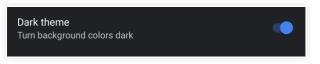În zilele noastre, majoritatea smartphone-urilor vin cu ecrane OLED și s-a înregistrat o creștere semnificativă a utilizării smartphone-urilor. Prin urmare, aveți nevoie de modul întunecat pe telefon pentru a reduce stresul asupra ochilor. Cu modul întunecat activat, nu numai că va fi ușor pentru ochi, dar va reduce și consumul de baterie pe ecrane.
Odată cu creșterea cererii pentru modul întunecat, Google a introdus în sfârșit modul întunecat în multe dintre aplicațiile native, cum ar fi aplicația Telefon.

Sursa: Gadgethacks
Notă: aplicația Telefon nu este disponibilă pentru toți utilizatorii, deoarece nu este în Magazin Play. Numai telefoanele inteligente cu aplicația preinstalată o pot folosi și o pot actualiza. Cu toate acestea, alții pot descărca aplicația.
Prin urmare, în această postare, am enumerat două metode, una este pentru dispozitivele care au preinstalată aplicația pentru telefon Google și alta este pentru cele care nu o au.
1. Pentru dispozitivele cu aplicația Google Phone preinstalată
Modul 1: Activați modul de noapte folosind aplicația Google Phone:
Înainte de a începe, verificați dacă aplicația Google Phone este actualizată la cea mai nouă versiune. Acum, urmați acești pași pentru a activa modul întunecat
Sursa: Gadgethacks
Pasul 1: Găsiți și lansați aplicația Google Phone.
Pasul 2: atingeți trei puncte situate în partea dreaptă sus a ecranului.
Pasul 3: Selectați Setări și apoi Opțiuni de afișare.
Pasul 4: Acum faceți clic pe comutatorul de lângă „Temă întunecată” pentru a activa funcția Modul întunecat.
Modul 2: Utilizați aplicația Contacte pentru a activa modul întunecat
Alternativ, puteți utiliza aplicația Contacte (aplicația nativă) pentru a activa Modul întunecat. Acest lucru poate activa și modul întunecat. Tot ce aveți nevoie de o versiune actualizată a aplicației Contacte de la Google. Pentru a-l activa, urmați acești pași:
Pasul 1: Accesați aplicația Contacte de la Google.
Pasul 2: navigați la meniul hamburger din partea stângă sus a ecranului.
Pasul 3: Faceți clic pe „Activați tema întunecată.
Modul 3: Utilizați aplicația de economisire a bateriei pentru a activa modul de noapte
Puteți activa Modul întunecat și vă relaxați ochii folosind modul Economisire baterie. Pe măsură ce modul întunecat dezactivează pixelii, ceea ce vă ajută să economisiți bateria pe ecranele OLED. Prin urmare, Google a introdus și modul în opțiunea Battery Saver. Pentru a-l activa, urmați acești pași:
Sursa: Gadgethacks
Pasul 1: Accesați Setări
Pasul 2: Acum navigați Battery
Pasul 3: Atingeți „Battery Saver”.
Pasul 4: Acum atingeți Activați acum
Pasul 5: Acest lucru va activa modul Battery Saver.
Trebuie să vă asigurați că aplicația Google Phone este actualizată. După aceea, trebuie să închideți și să deschideți aplicația Telefon pentru ca funcția să funcționeze. În cazul în care funcția nu se activează, reporniți smartphone-ul sau comutați la ecranul multitasking și ieșiți din aplicația Telefon.
Vezi si:-
Top 7 aplicații Găsește-mi telefonul pe Android Nu-ți mai face griji în legătură cu localizarea telefonului cuiva atunci când se grăbește. Pur și simplu citiți acest blog și selectați opțiunea „găsește-mi...
Modul 4: Folosiți opțiunile pentru dezvoltatori pentru a activa modul întunecat
Puteți folosi opțiunile de dezvoltator pentru a activa modul întunecat. Tot ce aveți nevoie este Android 9 sau o versiune ulterioară și trebuie să activați Opțiuni pentru dezvoltatori. Urmați acești pași pentru a obține modul Noapte:

Sursa: Gadgethacks
Pasul 1: Accesați Setări
Pasul 2: Localizați Opțiuni pentru dezvoltatori.
Pasul 3: Apoi accesați Sistem și alegeți Modul Noapte.
Pasul 4: După ce ați activat Modul Noapte, selectați Always On din fereastra pop-up.
Pentru ca funcția să funcționeze, trebuie să închideți și să redeschideți aplicația Telefon.
Fără aplicația Google Phone
Obțineți aplicația de telefon Google corecţionată
Unele dintre smartphone-uri nu vin cu aplicația Telefon și nici măcar nu vă permit să descărcați aplicația Telefon din Magazinul Google Play. Chiar dacă încercați să utilizați orice link pentru a obține aplicația, veți primi un mesaj că dispozitivul dvs. nu va accepta aplicația.
Dar există o metodă pentru a depăși această problemă, puteți obține o versiune corectată a aplicației Telefon care are modul întunecat. Versiunea corectată a aplicației pe care am găsit-o de încredere este prezentată mai jos. Puteți încerca și activa Modul întunecat.
Link XDA: Google Phone Patched (Bubble Edition) (gratuit)

Sursa: Gadgethacks
Notă: Obțineți cea mai recentă versiune stabilă a aplicației, deoarece vă va proteja de vulnerabilități. Deoarece această aplicație nu este disponibilă în Magazinul Play, trebuie să descărcați aplicația. Pentru aceasta, trebuie să activați Surse necunoscute dacă utilizați Nougat sau o versiune mai veche, iar dacă utilizați versiunea 8+, activați „Instalare aplicații necunoscute” pentru browserul web, pe care îl utilizați pentru a obține aplicația.
Pasul 1: După ce obțineți aplicația Telefon, accesați Setările telefonului dvs.
Pasul 2: Localizați aplicațiile implicite.
Pasul 3: Selectați aplicația Telefon, cea cu pictograma de culoare albastră.
Odată terminat, puteți activa modul întunecat, utilizând oricare dintre modalitățile de mai sus, economisirea bateriei sau aplicația de contacte.